안녕하세요 이웃님들 ^.^
좋은 아침 입니다..
간만에 전공과 관련된 글 하나 올려 봅니다.
오늘의 포스팅할 내용을 Amazon CodeCommit 입니다.
CodeCommit는 무엇일까요? AWS CodeCommit은 안전한 GIt 기반의 레포지토리를 클라우드 기반으로 제공하는 소스 코드 제어 서비스입니다. 개발자들이 어플리케이션 개발을 진행하면서 개발된 소스를 저장하고 제어할 수 있게 기능을 제공 하고, 또한 AWS CodeCommit의 가져오기 , 분기 및 병합 기능을 활용하여 보다 효율적으로 소스코드를 관리할 수 있는 기능을 제공 합니다.
그럼 어떻게 CodeCommit을 사용하는지 한번 살펴 보겠습니다.
우선 소스 코드 저장을 위한 CodeCommt 저장소를 생성 합니다.
1. AWS CodeCommit 리포지토리 생성 하기 위해 Amazon의 서비스 검색 창에서 아래와 같이 Codecommit를 입력하고 해당 서비스를 검색을 합니다.
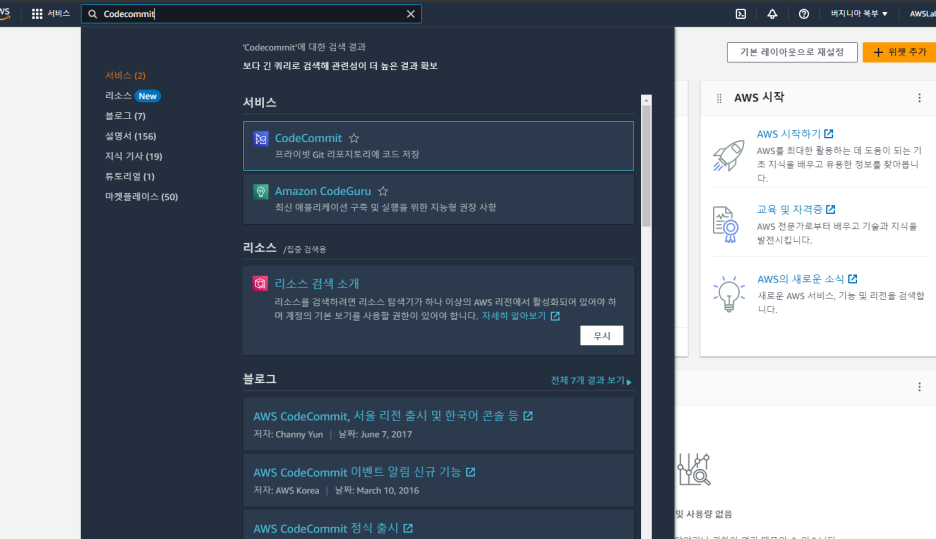
2. 검색된 내용에서 Codecommit을 클릭을 하고 아래 화면에서 '레포지토리생성'을 클릭 합니다.
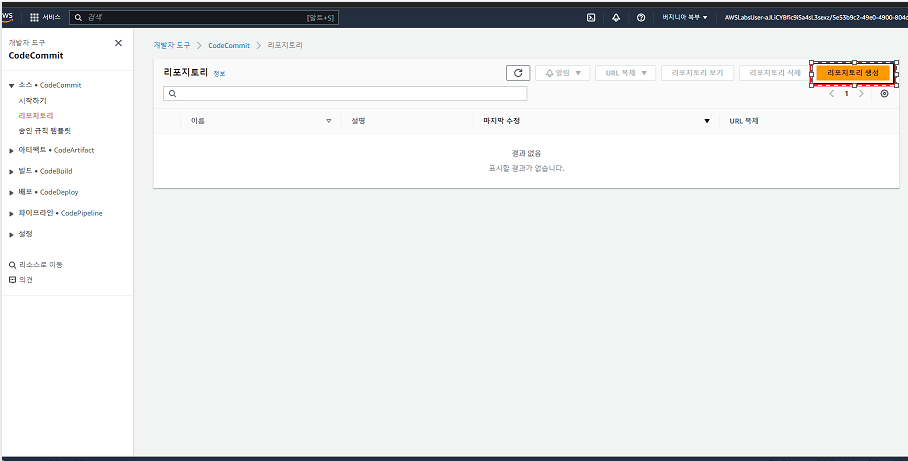
3. 아래 화면과 같이 각 값들을 입력 하고 생성 버튼을 클릭 합니다.
리포지토리 이름: Code-Repo
생성- 선택 사항 : Code-Repogitory
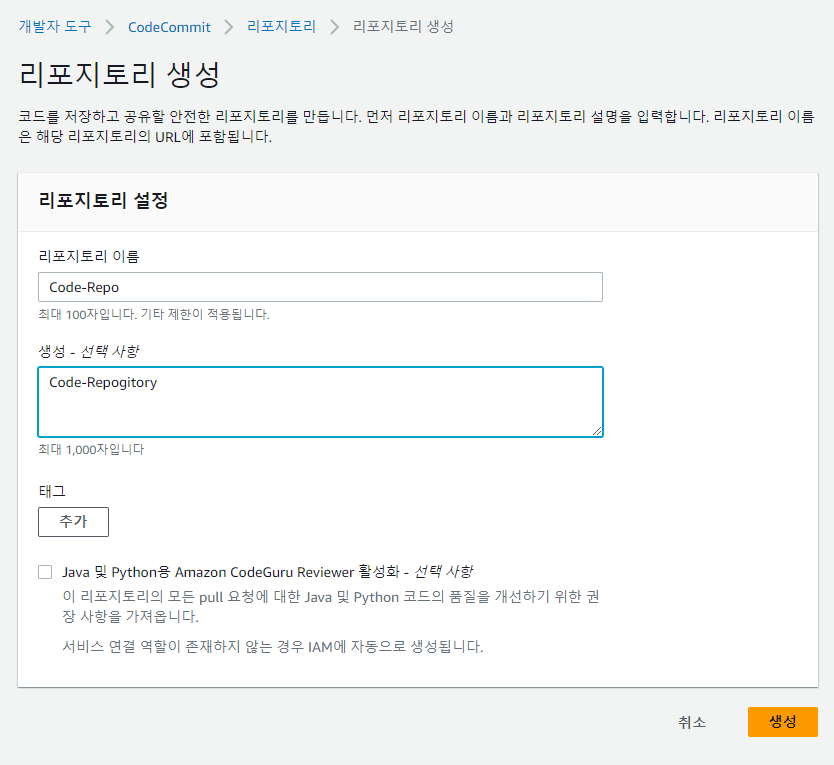
4. 아래 화면과 같이 소스 코드를 위한 레포지토리가 생성이 되었습니다.
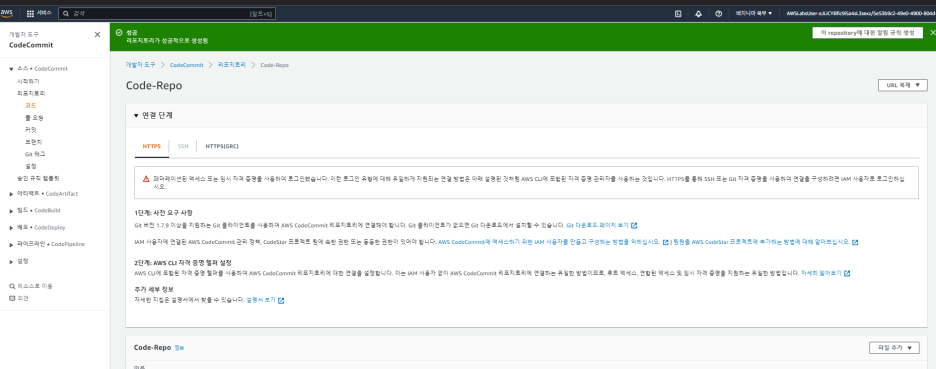
5. 로컬 컴퓨터나, EC3 Instance에(소스를 개발할 컴퓨터) 접속 합니다. 여기서는 EC2 Instance를 사용을 합니다.
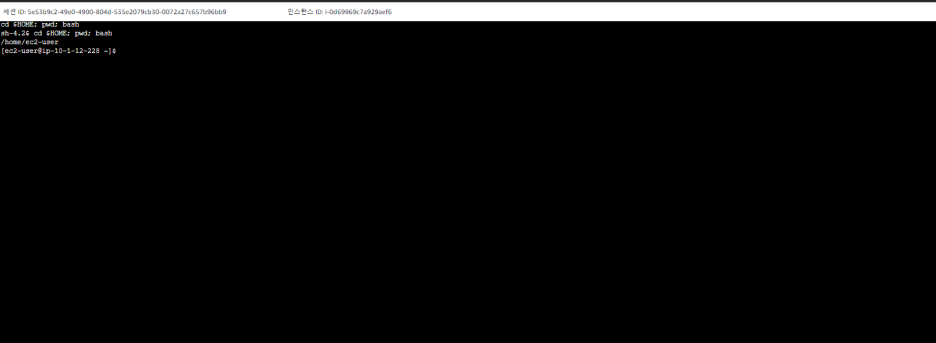
6. 이제 CLI에서 git을 이용하여 소스 코드를 위한 로컬 저장소를 위해 git을 설치 합니다.
실행 명령어: sudo yum install -y git
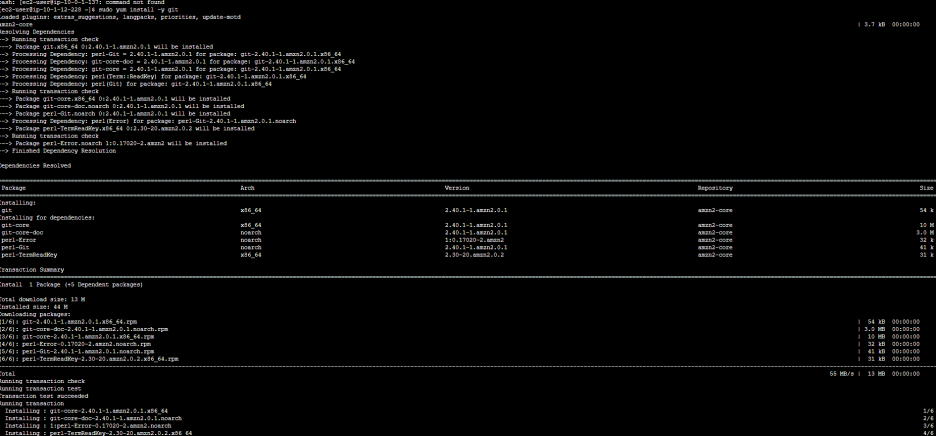
7. 아래 명령을 실행하여 AWS 자격 증명 프로필로 Git 자격 증명 헬퍼를 구성하고 Git 자격 증명 헬퍼가 경로를 리포지토리로 보내도록 허용하도록 설정 합니다..
명령어:
git config --global credential.helper '!aws codecommit credential-helper $@'
git config --global credential.UseHttpPath true
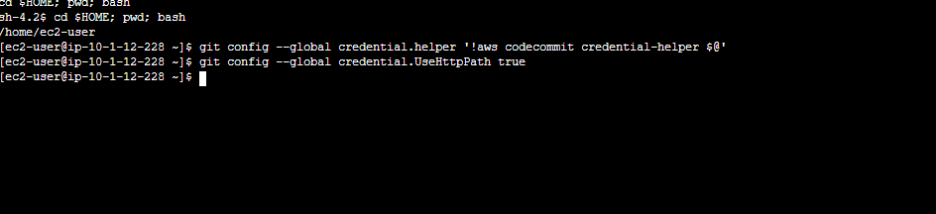
8. AWS Console 서비스 검색에서 Comdecommit를 검색 하여 조금전에 생성한 레포지토리를 검색 합니다.
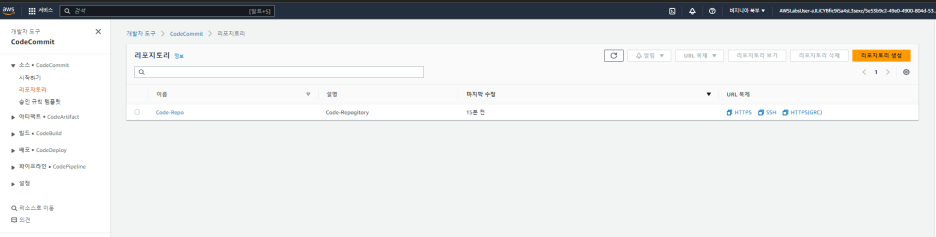
9. 화면의 우측 상단에 있는 URL 복제 및의 HTTPS를 클릭 합니다.
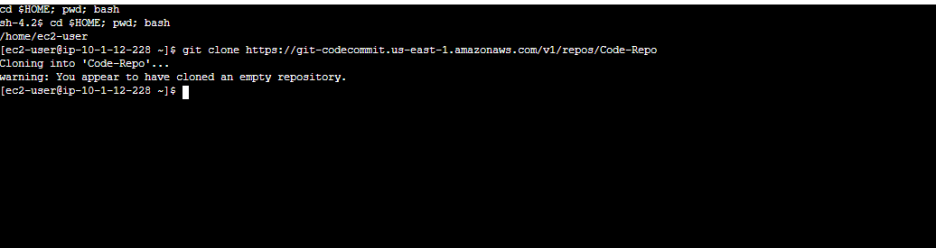
아래 명령을 이용해 로컬 컴퓨터와 Amazon에 생성한 레포지토리를 아래의 명령을 사용해 복제를 합니다.
get clone https://git-codecommit.us-east-1.amazonaws.com/v1/repos/Code-Repo(복사한 HTTPS ulr)
10. 이제 로컬 리포지토리에서 소스 코드를 수정하고 변경된 내용을 스테이징 한 다음에 AWS Codecommit 레포지토리에 반영하는 작업을 진행해 보겠습니다.
이제 로컬 컴퓨터에 CodeCommit 레포지토리 이름과 같은 폴더가 생성이 되었을 겁니다.
그럼 cd명령을 통해 해당 디렉토리로 이동을 합니다.
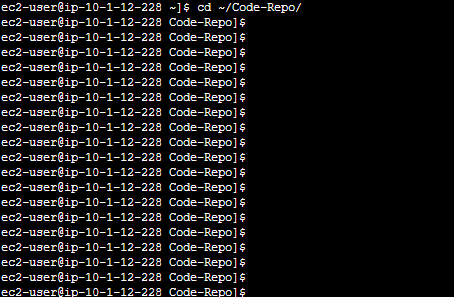
11. 아래 명령을 이용해서 로컬 컴퓨터에서 2개의 파일을 생성 합니다
echo "The domestic cat (Felis catus or Felis silvestris catus) is a small, usually furry, domesticated, and carnivorous mammal." >cat.txt
echo "The domestic dog (Canis lupus familiaris) is a canid that is known as man's best friend." >dog.txt

12. ls -al 명령을 이용해서 생성된 파일을 확인 합니다.
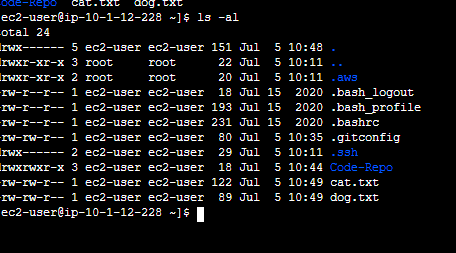
13. 아래 명령을 사용하여 생성된 두개의 파일을 스테이징을 한 후 상태를 확인 합니다.
git add cat.txt dog.txt
git status
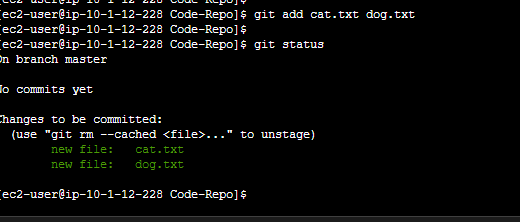
출력에는 다음과 같이 현재 작업 중인 브랜치(마스터)와 두 파일을 저장소에 커밋할 준비가 되었음을 표시가 됩니다.
14. 이제 아래의 명령을 이용하여 커밋을 합니다.
git commit -m "Added cat.txt and dog.txt"
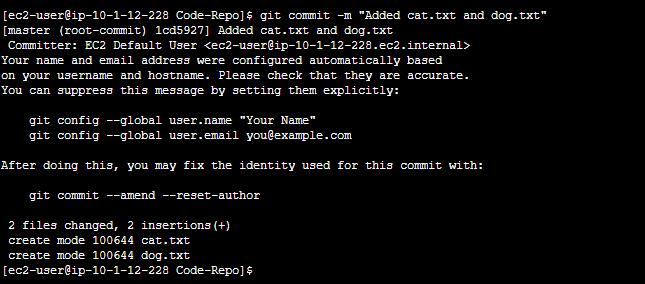
커미터의 이름과 이메일 주소가 자동으로 구성되었다는 메시지가 출력에 표시됩니다. 프로덕션 환경에서는 나열된 명령을 사용하여 이름과 이메일 주소를 설정한 다음, 수행하는 각 커밋에 적용됩니다. 또한 출력에는 다음과 같이 두 개의 파일이 변경 및 삽입되었음을 보여줍니다.
15. 위의 수행된 결과를 다시 검토 하고 싶을 경우 아래 명령을 사용하여 조회를 합니다
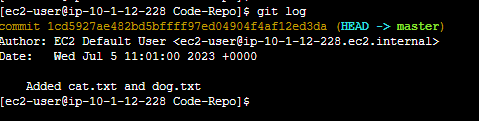
16. 이제 로컬 레포지토리에서 Amazon의 Repogiroty로 생성된 파일을 Push 해 보겠습니다.
git push -u origin master
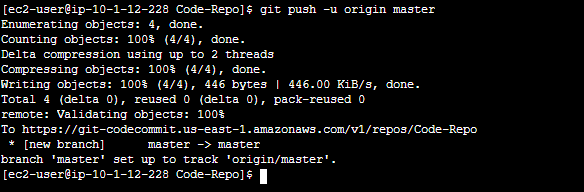
17. 이제 Amazon CodeCommit에 생성한 파일들이 업로드 되었는지 확인을 하기 위해
AWS Service Console창에서 Code-Repo를 찾아 클릭을 합니다.
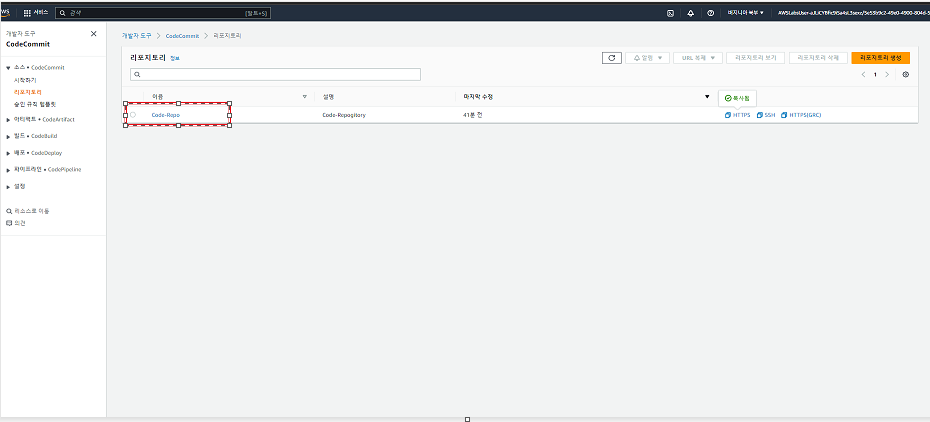
18. 그럼 이제 업로드한 파일들이 아래 처럼 보일것 입니다.
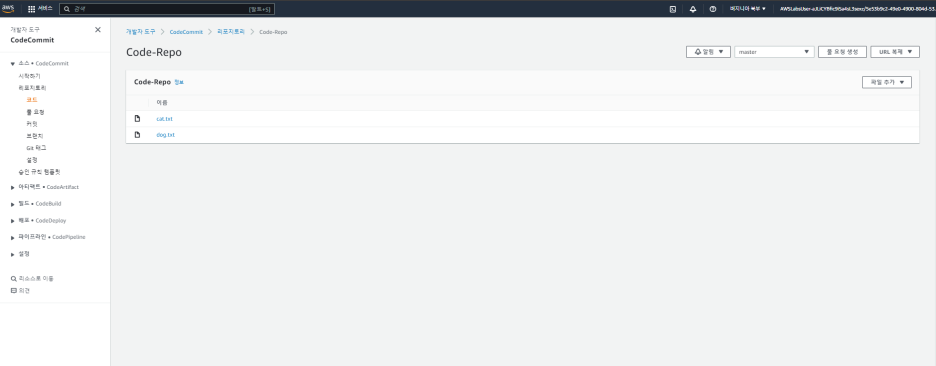
이제 로컬(개발 컴퓨터)와 Amazon의 CodeCommit을 이용한 소스 코드 저장소 생성 및 연동을 완료 하였습니다.
그럼 오늘은 여기까지.. ^.^
'아마존 클라우드' 카테고리의 다른 글
| [클라우드] Amazon Lamda에 Application배포하기 (180) | 2023.07.29 |
|---|---|
| [클라우드]Serverless 기반의 RESTful API 구축 하기 (83) | 2023.07.23 |
| [클라우드] 아마존 로드 발란서 NLB 사용하기 (117) | 2023.07.14 |
| [클라우드] 아마존 EKS Auto scaling 사용하기. (116) | 2023.06.24 |
| [클라우드] Amazon VPC 및 RDS 생성하기 (118) | 2023.06.08 |